Recherche de photos en double (Windows/Mac)
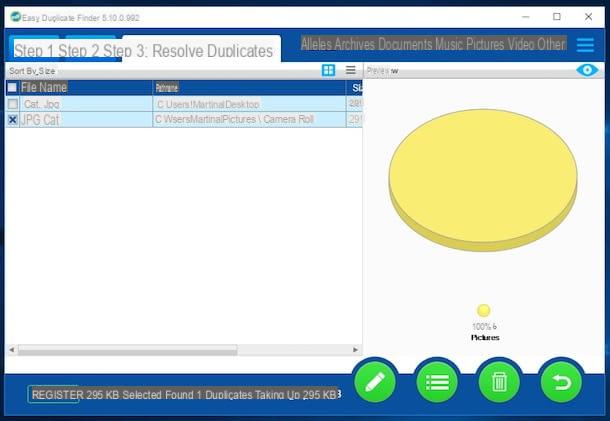
Le premier des programmes pour rechercher et supprimer des photos que je veux vous conseiller d'utiliser s'appelle Dupliquer la recherche de photos. Il est gratuit (mais peut-être également disponible dans une variante Pro, payante, avec des fonctions supplémentaires), disponible à la fois pour Windows et Mac et incroyablement simple à utiliser. Il est capable d'identifier des images identiques en fonction de la taille du fichier ou du hachage, et des aperçus de comparaison sont affichés pour chaque élément trouvé. Dommage qu'il ne soit pas capable d'analyser également les sous-dossiers.
Vous me demandez comment l'utiliser ? Je vais vous l'expliquer tout de suite. Pour commencer, connectez-vous au site Web du programme et cliquez sur l'élément Télécharger Maintenant que vous trouvez sur la gauche pour le télécharger immédiatement sur votre ordinateur.
Une fois le téléchargement terminé, ouvrez l'exécutable obtenu et cliquez sur Suivant, Alors installer et par la suite sur OK. Si vous utilisez plutôt un Mac, ouvrez le fichier .dmg téléchargé et faites glisser l'icône du programme vers l'icône du dossier Applications par la fenêtre qui apparaissait sur le bureau. Puis lancez Duplicate Photo Finder à travers le Launchpad.
Une fois la fenêtre du programme affichée à l'écran, appuyez sur le bouton Démarrez, puis cliquez sur le bouton Ajouter un dossier à inclure à analyser en haut et sélectionnez les dossiers que vous souhaitez inclure dans le processus de numérisation, puis cliquez sur le bouton Sélectionner… que vous trouvez en correspondance avec l'article Comprendre: à gauche, sélectionnez Images de photos et appuyez sur OK pour valider la recherche de fichiers en double parmi vos photos, en fait, puis cliquez sur le bouton Start scan che sta à basso.
Une fois l'analyse terminée, une réponse vous sera présentée indiquant le nombre total de fichiers analysés, le nombre de doublons trouvés et l'espace utilisé par les images analysées. Cliquez ensuite sur le bouton Étape 3 : Allez les réparer ! qui se trouve en bas pour afficher la liste des images en double trouvées.
Dans la partie gauche de la fenêtre du programme vous retrouverez donc automatiquement les différents doublons que vous pourrez supprimer à la volée du disque dur en cliquant simplement sur le bouton avec le poubelle qui est en bas à droite. Choisissez ensuite de déplacer les fichiers vers la corbeille ou d'effectuer la suppression définitive via la fenêtre que vous voyez apparaître à l'écran et cliquez sur Oui. Fait!
Si vous n'êtes pas sûr des fichiers à supprimer, je vous signale qu'avant de procéder à la suppression, en cliquant sur son nom, vous pouvez également visualiser un aperçu afin de vous assurer qu'il s'agit bien d'un doublon.
DupeGuru (Mac/Linux)
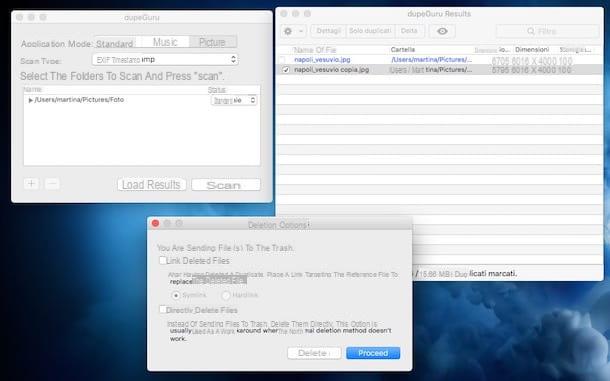
Si par contre vous utilisez un Mac ou un ordinateur sur lequel Linux est installé et que le programme que je viens d'indiquer ne vous a pas convaincu de façon particulière, je vous conseille de contacter dupeGuru. Vous permet de rechercher et de supprimer des photos et autres fichiers en double sur le disque en fonction de divers critères. L'interface n'est pas vraiment conviviale mais le jeu en vaut la chandelle tant il s'avère très efficace.
Pour le télécharger sur votre Mac, connectez-vous sur le site du programme et cliquez sur le bouton Mac OS X qui est à droite. Une fois le téléchargement terminé, ouvrez le package .dmg que vous venez d'obtenir et faites glisser l'icône dupeGuru dans le dossier Applications dans la fenêtre qui est apparue à l'écran, puis lancez l'application en la rappelant depuis Launchpad.
Dans la fenêtre DupeGuru que vous verrez apparaître sur le bureau, sélectionnez l'onglet Image, faites glisser les dossiers à analyser dans la zone inférieure, choisissez dans le menu déroulant Type d'analyse: le critère selon lequel rechercher les photos en double et cliquez sur le bouton Analyse.
A la fin de l'analyse, mettez la coche à côté des noms des fichiers à supprimer, appuyez sur l'icône duéquipement situé en haut à gauche, sélectionnez l'élément Déplacer les éléments marqués vers la corbeille dans le menu qui s'ouvre et cliquez sur le bouton Procéder pour confirmer leur suppression.
Si avant de supprimer une ou plusieurs photos identifiées par l'application vous souhaitez voir un aperçu, sélectionnez-les et cliquez sur le bouton avec leœil qui se trouve en haut de la fenêtre du programme. Si vous souhaitez afficher les détails connexes, cliquez sur le bouton Détails. Si vous devez ensuite filtrer la liste des résultats disponibles en ne rendant visible que les doubles photos, il vous suffit de cliquer sur l'onglet Duplicati qui se trouve en haut.
Images similaires (Windows)

Images similaires est un autre programme appartenant à la catégorie en question. Il est gratuit et fonctionne en analysant les dossiers et sous-dossiers de l'ordinateur pour retrouver les mêmes photos afin qu'elles puissent ensuite être supprimées. Contrairement aux ressources dont je vous ai déjà parlé, SimilarImages a cependant l'avantage, comme son nom l'indique, d'identifier les photos qui se ressemblent entre elles. De cette façon, vous pouvez, en un clin d'œil, éliminer les pires clichés d'un même sujet.
Pour l'utiliser, connectez-vous au site Web du programme et cliquez sur le premier élément Stable qui est ci-dessous. Une fois le téléchargement terminé, double-cliquez sur le fichier d'installation du programme. Dans la fenêtre qui s'ouvre, appuyez sur le bouton OK et Suivant. Acceptez les conditions d'utilisation du programme en cliquant sur Je suis d'accord puis cliquez sur Suivant deux fois de suite, le installer, encore sur Suivant et enfin appuie sur finition.
Lancez ensuite le programme en l'appelant depuis menu Démarrer et, dans la fenêtre principale de la même qui vous sera montrée, cliquez sur le bouton avec un dossier jaune avec signe plus qui est à droite pour ajouter tous les dossiers que vous souhaitez analyser. En déplaçant la barre que vous trouvez sous l'élément seuil, en haut, vous pouvez à la place ajuster la sensibilité de la comparaison comme vous le souhaitez. Plus la valeur est élevée, plus les images doivent être similaires pour être considérées comme égales.
Pour lancer la recherche, cliquez sur le bouton avec un loupe. Si des photos en double ou similaires sont trouvées, elles vous seront présentées à la fin de l'analyse, dans une nouvelle fenêtre de programme. Cliquez ensuite sur croix rouge pour supprimer l'une des deux photos en double et c'est tout. Pour afficher d'autres photos doubles ou similaires trouvées, appuyez sur le bouton Suivant et procéder de la même manière que je viens d'indiquer.
Si vous souhaitez effectuer une recherche plus ciblée, avant de lancer l'analyse des dossiers sélectionnés, personnalisez les options de recherche à l'aide des onglets à gauche et choisissez d'analyser uniquement les images enregistrées/prises à partir d'une date précise en cochant la case option Uniquement les nouveaux fichiers à droite et en sélectionnant la date de référence.
VisiPics (Windows)
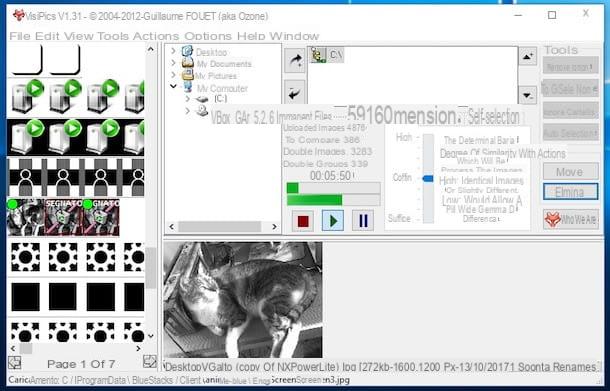
VisiPics est un autre programme de la catégorie qu'à mon avis vous devriez essayer si ceux ci-dessus ne vous satisfont pas et si vous cherchez toujours un outil valide pour trouver et supprimer des photos en double. C'est pour les systèmes d'exploitation Windows et c'est gratuit. Malheureusement, il n'a pas été mis à jour depuis un certain temps, il faut le dire, mais il fonctionne sans problème même sur les versions les plus récentes du système d'exploitation Microsoft. Il prend en charge différents formats d'image et est également capable de parcourir les fichiers contenant des photos à la recherche de celles qui se ressemblent (la comparaison n'est pas basée sur le nom mais sur la similitude réelle de ce qui est représenté).
Pour l'utiliser, connectez-vous à la page de téléchargement du programme et cliquez sur le lien Télécharger le programme d'installation de VisiPics pour Windows qui se trouve en bas afin de télécharger le logiciel sur le PC. Puis lancez le fichier obtenu, cliquez sur Oui / Exécuter puis appuyez sur Suivant. Acceptez donc les conditions d'utilisation du logiciel en sélectionnant l'élément approprié et cliquez à nouveau sur Suivant pendant trois fois. Appuyez ensuite sur installer et pour conclure cliquez sur finition.
Maintenant, cliquez sur le menu Les options en haut de la fenêtre du programme, sélectionnez Langue puis choisissez villeno pour définir le programme en dans votre languen, puis indiquez la position sur votre ordinateur que vous souhaitez analyser à travers la section appropriée au centre et cliquez sur le bouton avec la flèche et le symbole "+".
Ajustez ensuite le filtre pour le degré de similitude en déplaçant le curseur sur la barre dans l'onglet Filtrer et éventuellement définir les autres paramètres de recherche attachés aux cartes Dimensions e Auto-sélection. Cliquez maintenant sur le pouls Jouez pour lancer la procédure de recherche.
Lorsque la recherche est terminée, vous verrez toutes les images en double ou similaires apparaître sur le côté gauche du programme. Passez le curseur dessus pour voir un aperçu agrandi ci-dessous. Pour les supprimer, vous devez plutôt cliquer dessus et appuyer sur le bouton effacer qui est à droite et puis là-dessus OK dans l'avis qui apparaît.
Application pour rechercher et supprimer les photos en double
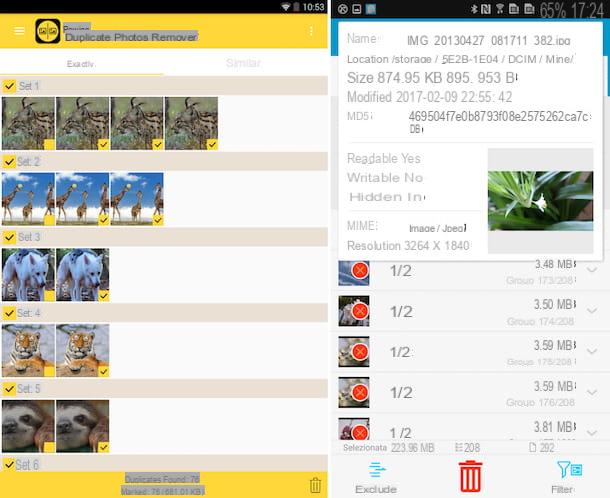
Considérant que de nos jours les smartphones (mais aussi les tablettes) ont complètement (ou presque) remplacé l'usage de l'appareil photo "classique" et des appareils photo numériques et que les clichés pris sont donc aussi et surtout stockés dans la galerie des appareils mobiles, pour disposer de ses propres applications qui vous permettent de rechercher et de supprimer des doubles photos même en déplacement peuvent certainement être pratiques.
C'est pourquoi j'ai décidé d'inclure également dans ce guide une liste de celles qui, à mon humble avis, représentent les meilleures ressources de la catégorie pour Android et iOS. Vous les trouverez indiqués ci-dessous. Téléchargez et installez celui qui vous convient le mieux et commencez à l'utiliser immédiatement pour libérer de l'espace précieux sur votre appareil.
- Correcteur de photos en double (Android / iOS) - Vous permet de rechercher et de supprimer les photos en double enregistrées dans la mémoire de l'appareil, ce qui vous permet de définir divers paramètres pour effectuer le mode de numérisation. Les photos en double trouvées peuvent également être supprimées automatiquement. Vous téléchargez gratuitement sur Android, tandis que sur iOS, vous devez payer.
- Remo Duplicate Photos Remover (Android) - Une autre application appartenant à la catégorie qui vous permet d'identifier et de supprimer les images en double ainsi que celles similaires stockées sur l'appareil. Encore une fois, vous pouvez choisir entre différents modes de numérisation. Libérer.
- Recherche de fichiers en double (SDF) (Android) - Bien qu'elle ne soit pas spécialement conçue pour les photos et les images, cette excellente application pour les appareils Android est capable de trouver tous les fichiers en double sur votre smartphone ou votre tablette en fournissant aux utilisateurs divers filtres de recherche. Libérer.
- Cleaner - supprimer les photos en double, analyser le réseau (iOS) - Application qui vous permet de localiser et de supprimer des photos en double et similaires dans la galerie et qui intègre également d'autres outils intéressants pour économiser de l'espace sur votre appareil. Libérer.
- iRemover - Supprimer les doublons (iOS) - Une autre application de la catégorie pour trouver et supprimer facilement les doublons de photos, captures d'écran et photos en direct (ainsi que les contacts). C'est gratuit à télécharger.


























